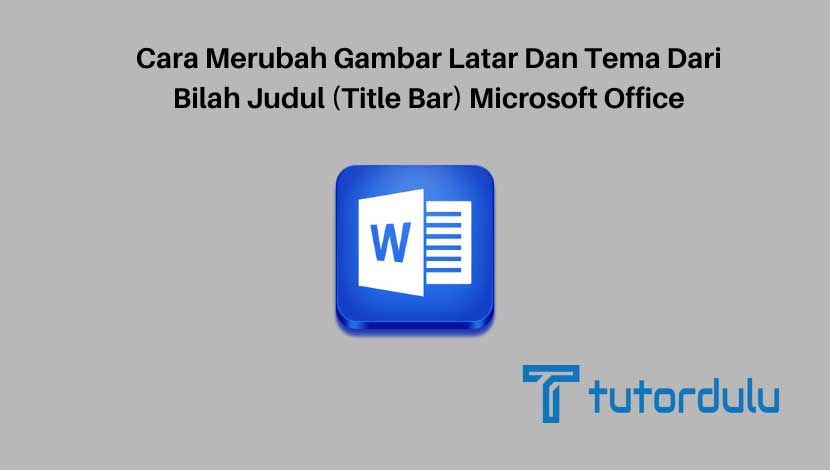Cara Menyalin Banyak Seleksi Teks Dokumen Microsoft Word – Ada begitu banyak aplikasi pengolah kata hingga saat ini, seperti Microsoft Office Word, Docs to Go, Notepad, Microsoft 365, Pages, Google Documents, dan lain sebagainya.
Diperkirakan jumlah aplikasi pengolah kata juga akan mengalami peningkatan seiring dengan berjalannya waktu.
Meskipun ada beragam aplikasi pengolah kata, ada salah satu aplikasi yang paling banyak digunakan ya apalagi kalau bukan Microsoft Office Word.
Saking diperlukannya aplikasi pengolah kata ini, Microsoft Office Word bahkan sudah terinstall di kebanyakan PC atau laptop saat ini.
Selain mudah digunakan, aplikasi Microsoft Office Word juga memiliki beragam fitur dan di kesempatan ini kita akan mengetahui cara menyalin banyak seleksi teks dokumen Microsoft Word.

Cara Menyalin Teks
Ketika membuat suatu dokumen atau membuka dokumen, mungkin Anda pernah mendapatkan file dari lampiran lain (attachment file) dengan format selain doc atau docx?
Biasanya file lampiran tersebut kita dapatkan dari kiriman email atau chat ya, formatnya sendiri pun beragam ada yang berformat xls (Microsoft Office Excel), pptx (Microsoft Office PowerPoint), file berformat pdf, dan lain sebagainya.
Untuk melakukan pengeditan atau manipulasi lebih lanjut pada dokumen yang dilampirkan dengan format selain doc dan docx, maka Anda bisa membuka dokumen tersebut melalui aplikasi yang sesuai ya.
Di pembahsan pada poin ini Anda akan mengetahui bagaimana cara menyalin banyak seleksi teks dokumen Microsoft Word, simak hingga selesai.
Jika Anda menemukan dokumen Microsoft Office Word dan ingin menyalin (meng-copy) kalimat atau teks yang ingin digunakan lagi, biasanya cara manual atau cara biasa yaitu dengan melakukan penyeleksian kalimat pertama atau teks.
Setelah itu Anda menekan tombol CTRL pada keyboard, kemudian menyeleksi kalimat selanjutnya ya.
Lalu Anda menekan kombinasi tombol di keyboard lagi untuk meng-copy teks yaitu CTRL + C.
Cara tersebut memang yang paling banyak dilakukan, namun tahukah Anda ternyata cara demikian bisa saja merugikan Anda?
Misalnya ketika Anda sudah menyeleksi teks, namun lupa menekan tombol CTRL, pastinya Anda harus kembali mengulang penyeleksian yang tentu sangat memakan waktu.
Belum lagi jika ada teks atau kalimat yang terlewat saat diseleksi, pastinya penyeleksian akan menjadi lebih sulit untuk dilakukan dan membuat kita kesal juga.
Baca Juga : 5 Cara Mengubah Warna Background Dokumen Microsoft Word
Cara Menyalin Banyak Seleksi Teks Dokumen Microsoft Word
Jika Anda ingin melakukan cara tersebut, pastikan Anda harus benar-benat fokus dan tidak melupakan satu langkah pun sehingga bisa terhindar dari penyeleksian yang berulang.
Maka dari itulah Anda bisa menerapkan cara menyalin banyak seleksi teks dokumen Microsoft Word yang lebih mudah dibandingkan cara manual yang biasanya dilakukan.
Lantas bagaimana ya cara menyalin banyak seleksi teks dokumen Microsoft Word dengan cara yang lebih aman? Simak langkah-langkahnya di bawah ini:
- Tentunya sebagai langkah awal, Anda harus membuka dokumen Microsoft Office Word terlebih dahulu ya.
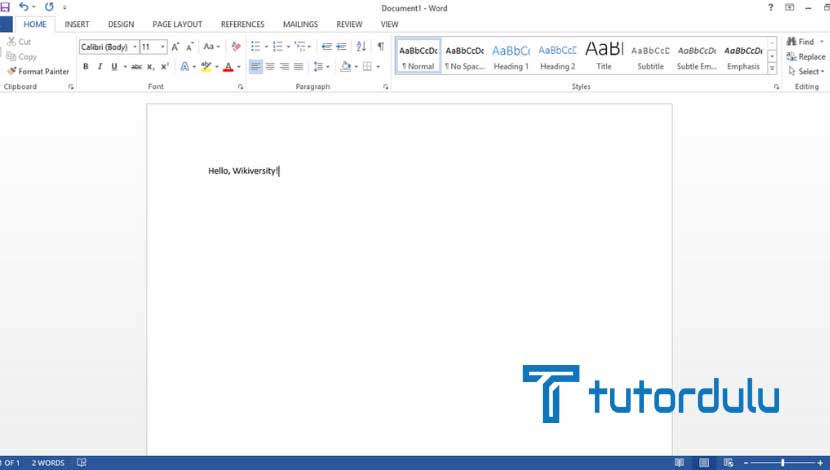
- Bukalah dokumen Microsoft Office Word yang sudah berisi teks yang Anda ingin salin.
- Seleksi semua teks atau hanya beberapa kalimat saja yang ingin Anda salin.
- Arahkan kursor ke atas dan klik tab Home, kemudian klik menu Text Highlight Color.
- Teks yang Anda seleksi pun akan berubah menjadi warna kuning ya, hal ini sebagai tanda bahwa teks yang akan disalin sudah Anda pilih, lakukan langkah yang sama jika ada teks, kalimat atau paragraf lain yang ingin disalin.
- Langkah selanjutnya dalam cara menyalin banyak seleksi teks dokumen Microsoft Word yaitu dengan menekan kombinasi tombol di keyboard CTRL + H sehingga kotak dialog Find and Replace pun terbuka.
- Pada kotak dialog Find and Replace, klik tab Find, dan klik More ya.
- Masih pada kotak dialog yang sama, silakan klik Format, dan silakan klik Highlight .
- Dari situ Anda bisa melihat pilihan format dari Highlight yang ditampilkan pada text box di bawah Find what.
- Langkah kesepuluh klik Find In dan klik Main Document.
- Teks atau kalimat yang Anda pilih sebelumnya akan muncul pada kotak dialog Find and Replace, setelah itu tutuplah kotak dialog Find and Replace.
- Kini warna blok sudah berubah menjadi kuning kehijauan sehingga menjadi pertanda bahwa kalimat sudah terseleksi.
- Tekan pintasan keyboard CTRL + C sehingga kalimat yang telah diseleksi tadi akan disalin.
- Terakhir buka dokumen Microsoft Office Word yang baru, dan Anda bisa menekan pintasan CTRL + V di keyboard untuk paste kalimat yang sudah diseleksi sebelumnya.
- Cara menyalin banyak seleksi teks dokumen Microsoft Word pun selesai, kini kalimat atau teks yang tadi sudah terseleksi telah berpindah ke dokumen baru.
- Anda pun bisa mengedit atau merapihkan dokumen yang baru, setelah itu menyimpannya dengan klik Office Button, dan terakhir klik Save As.
Sebaiknya dokumen baru tersebut Anda beri nama yang berbeda dari dokumen yang belum diseleksi tadi sehingga memudahkan pencarian dokumen ketika dibutuhkan.
Baca Juga : Cara Mencetak Dokumen dari Halaman Terakhir Microsoft Word
Kesimpulan
Cara menyalin banyak seleksi teks dokumen Microsoft Word bisa dibilang sedikit lebih panjang dibandingkan dengan cara biasanya.
Walaupun demikian, cara ini terbilang lebih aman dibandingkan dengan cara biasanya (kombinasi keyboard CTRL + C dan CTRL + V) atau copy paste yang bisa saja terjadi kesalahan atau error sehingga mengharuskan Anda untuk mengulanginya kembali dan sangat memakan waktu.
Demikian penjelasan mengenai cara menyalin banyak seleksi teks dokumen Microsoft Word di atas, semoga informasi ini bisa bermanfaat untuk Anda, jangan lupa untuk diterapkan ya cara-cara di atas.